Windows 10でスタートアッププログラムを無効にする方法

コンピューターの起動時に多くのプログラムが起動すると、プロセスが遅くなります。起動時のパフォーマンス時間を改善する方法は次のとおりです。
Windows 10は高速で応答性の高い操作ですシステムですが、コンピューターの起動中に起動するように設定された多くのアプリがある場合、起動プロセスが大幅に低下する可能性があります。残念ながら、インストールする多くのアプリは、さまざまな理由でブートプロセスに追加されます。自動更新が主な理由の1つです。とにかく、Windows 10でスタートアッププログラム/アプリを無効にし、起動プロセスを高速にする方法を確認しましょう。
編集者注: まだWindows 10を実行していませんか? Windows 8.1およびWindows 7については、この情報を以前に取り上げました。必要に応じてこれらの記事を参照してください。
Windows 10でスタートアッププログラムを無効にする方法
ステップ1 タスクバーの空の領域を右クリックして、タスクマネージャーを選択します。
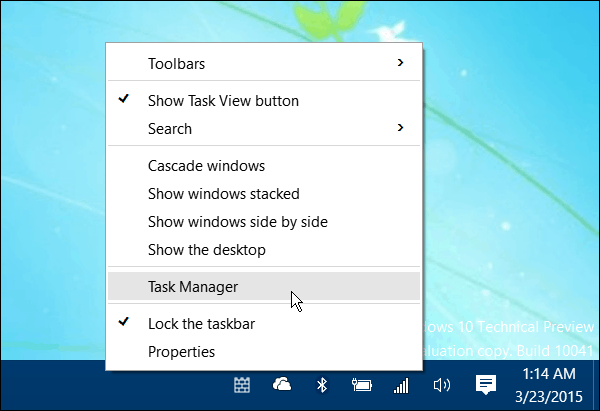
ステップ2 タスクマネージャーが起動したら、[スタートアップ]タブをクリックします起動時に実行できるプログラムのリストを確認します。次に、実行を停止するには、プログラムを右クリックして[無効化]を選択します。
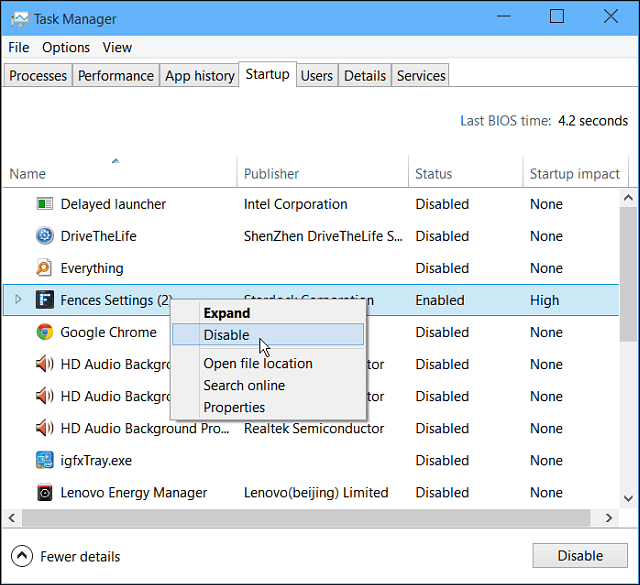
このバージョンでは、無効にする前に各アプリが何をするかをよりよく理解するのに役立つ他のオプションがあります。
しばらくすると、非常に多くの目的を忘れるプログラム。ただし、アプリのファイルの場所、プロパティを開くことはできますが、それでも解決しない場合は、オンラインで検索できます。
Windows 10のもう1つの優れた点は、スタートアップの影響の列です。この列では、プログラムが起動時間にどの程度影響しているかを確認できます。
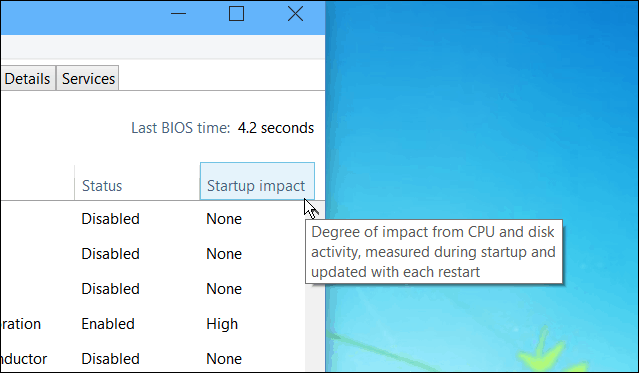
新しいコンピューターをセットアップした後、私がいつもしていること(そして、Niniteを使用して私のお気に入りのフリーウェアをすべてインストールします)は、すぐにアクセスしたい少数のプログラムを除くすべてを無効にします。覚えておくべきもう1つのことは、新しいソフトウェアをインストールするときに、そのオプションに移動し、起動時に実行しないように設定することです。または、これを時々チェックして、ソフトウェア(特に起動時の影響評価が高いソフトウェア)を無効にします。
私はよく質問を受け取ります: 「どのプログラムを有効にする必要がありますか?」そして答えは簡単です:なし!これらはすべて無効にすることができ、Windowsは問題なく起動します。ただし、準備ができていない場合もあるため、手動で起動する必要があります。










コメントを残す